HP ZBook 15v G5 Mobile Workstation Bedienungsanleitung Seite 1
Stöbern Sie online oder laden Sie Bedienungsanleitung nach Mixer / Küchenmaschine Zubehör HP ZBook 15v G5 Mobile Workstation herunter. HP ZBook 15v G5 Mobile Workstation Uporabniški vodnik Benutzerhandbuch
- Seite / 75
- Inhaltsverzeichnis
- LESEZEICHEN
- Uporabniški vodnik 1
- Varnostno opozorilo 3
- 1 Začetek uporabe 13
- Dodatni HP-jevi viri 14
- Dodatni HP-jevi viri 3 15
- 2 Spoznavanje računalnika 16
- Desna stran 17
- Leva stran 19
- Območje tipkovnice 21
- Območje tipkovnice 11 23
- Posebne tipke 24
- Ukazne tipke 25
- Spodnja stran 26
- Tipka za letalski način 28
- Priključitev naprav Bluetooth 31
- Uporaba kamere 32
- Uporaba zvoka 32
- Uporaba videa 33
- Nastavitev zvoka HDMI 35
- Uporaba prenosa podatkov 36
- 5 Krmarjenje po zaslonu 37
- 6 Upravljanje napajanja 41
- Napajanje iz akumulatorja 43
- Zunanje napajanje 45
- 7 Vzdrževanje računalnika 47
- Čiščenje računalnika 48
- Čiščenje zaslona 49
- Čiščenje stranic ali pokrova 49
- Uporaba gesel 51
- Ugotavljanje različice BIOS-a 55
- Prenos posodobitve BIOS-a 56
- (samo pri nekaterih izdelkih) 60
- Obnovitev in povrnitev 64
- Obnovitev in povrnitev 55 67
- 12 Specikacije 68
- Delovno okolje 69
- Stik s podporo 71
- Stvarno kazalo 72
Inhaltsverzeichnis
Uporabniški vodnik
Prenos najnovejše različice orodja HP PC Hardware Diagnostics Windows ... 46Prenos orodja HP Hardware Diagnostics Windows po imenu ali
Stvarno kazalo ...
xii
1 Začetek uporabeTa računalnik je zmogljivo orodje, ki je zasnovano za izboljšanje dela in zabave. V tem poglavju lahko preberete o najboljših postopk
Dodatni HP-jevi viriVire s podrobnostmi o izdelku, navodili in ostalimi informacijami najdete v spodnji tabeli.Vir VsebinaNavodila za nastavitev ● Pre
Vir VsebinaPOMEMBNO: Če si želite ogledati najnovejšo različico uporabniškega vodnika, morate imeti vzpostavljeno povezavo z internetom.*HP-jevo omeje
2 Spoznavanje računalnikaPregled strojne opremeČe želite ugotoviti, katera strojna oprema je nameščena v računalniku, naredite naslednje:▲ V iskalno p
Desna stranOPOMBA: Glejte sliko, ki najbolj ustreza vašemu računalniku.Komponenta Opis(1) Kombinirani priključek za izhod zvoka (slušalke)/vhod zvoka
Komponenta Opis● Ne sveti: računalnik je izklopljen ali v stanju mirovanja. Stanje mirovanja je način varčevanja z energijo, ki rabi najmanjšo količin
Komponenta OpisOPOMBA: Morda boste potrebovali kable in/ali prilagojevalnike (kupijo se ločeno).(6) Priključek za napajanje Omogoča priključitev nap
© Copyright 2018 HP Development Company, L.P.Bluetooth je blagovna znamka svojega lastnika, ki jo družba HP Inc. uporablja na podlagi licence. Intel,
ZaslonKomponenta Opis(1) Anteni WLAN* Pošiljata in prejemata brezžične signale za komuniciranje z brezžičnimi krajevnimi omrežji (WLAN-i).(2) Notranja
Območje tipkovniceSledilna ploščicaKomponenta Opis(1) Območje sledilne ploščice Bere poteze s prsti za premikanje kazalke ali aktiviranje elementov
LučkeKomponenta Opis(1) Lučka za vklop ● Sveti: računalnik je vklopljen.● Utripa: računalnik je v stanju spanja, ki je način varčevanja z energijo. Ra
Gumb, zvočniki in bralnik prstnih odtisovKomponenta Opis(1) Gumb za vklop/izklop ● Ko je računalnik izklopljen, pritisnite gumb, da ga vklopite.● Ko j
Posebne tipkeKomponenta Opis(1) Tipka esc Če jo pritisnete v kombinaciji s tipko fn, se prikažejo informacije o sistemu.(2) Tipka fn Če jo pritisn
Ukazne tipkeUkazna tipka izvede funkcijo, ki jo kaže ikona na tipki. Če želite ugotoviti, katere tipke so na vašem izdelku, glejte Posebne tipke na st
Ikona OpisVklopi ali izklopi funkcijo brezžičnega omrežja.OPOMBA: Preden lahko vzpostavite brezžično povezavo, morate nastaviti brezžično omrežje.Vklo
● Servisna nalepka – podaja pomembne informacije za prepoznavanje računalnika. Če stopite v stik s službo za podporo, bo od vas najbrž zahtevala serij
3 Vzpostavljanje povezave z omrežjem Računalnik lahko vzamete s seboj kamor koli greste ali pa z računalnikom in žično oziroma brezžično omrežno povez
▲ V opravilni vrstici z desno tipko miške kliknite ikono stanja omrežja, nato pa izberite Nastavitve omrežja in interneta.Vzpostavljanje povezave z om
Varnostno opozoriloOPOZORILO! Da zmanjšate možnost poškodb, povezanih s pregretjem računalnika, slednjega ne odlagajte neposredno v svoje naročje in n
Uporaba modula HP Mobile Broadband (samo pri nekaterih izdelkih)Vaš računalnik z modulom HP Mobile Broadband ima vgrajeno podporo za storitev mobilneg
● miška;● zunanja tipkovnica.Priključitev naprav BluetoothPreden lahko uporabite napravo Bluetooth, morate vzpostaviti povezavo Bluetooth.1. V iskalno
4 Uživanje v zabavnih funkcijahSvoj računalnik HP lahko uporabite kot zabavno zvezdišče za druženje prek kamere, poslušanje in upravljanje glasbe ter
Priključitev slušalk z mikrofonom OPOZORILO! Če želite preprečiti poškodbe, najprej nastavite glasnost in si šele nato nadenite slušalke, ušesne sluša
2. Drugi konec kabla priključite v zunanjo napravo Thunderbolt.3. S tipkama fn + f4 lahko preklapljate zaslonsko sliko računalnika med štirimi stanji
2. Drugi konec kabla priključite na visokoločljivostni televizor ali monitor.3. S tipko f4 preklapljate zaslonsko sliko računalnika med štirimi stanji
Odkrivanje brezžičnih zaslonov, združljivih s tehnologijo Miracast, in povezovanje z njimi (samo pri nekaterih izdelkih)Če želite odkriti brezžične za
5 Krmarjenje po zaslonuPo zaslonu računalnika se lahko premikate tako, da uporabite enega ali več od spodaj navedenih načinov:● poteze s prsti neposre
Povečava/pomanjšava z razmikanjem/približevanjem dveh prstovPovečava/pomanjšava z dotikom dveh prstov omogoča povečavo in pomanjšavo slik ali besedila
Štiriprstni dotik (samo na sledilni ploščici)S štiriprstnim dotikom odprete središče za opravila.● Štiriprstni dotik na sledilni ploščici uporabite, č
iv Varnostno opozorilo
Uporaba dodatne tipkovnice ali miškeZ dodatno tipkovnico ali miško lahko vnašate, izbirate elemente, se pomikate in izvajate enake funkcije kot s pote
6 Upravljanje napajanjaRačunalnik lahko deluje z akumulatorjem ali zunanjim napajanjem. Če se računalnik napaja iz akumulatorja in zunanji napajalni v
Preklop v stanje mirovanja in iz njega (samo pri nekaterih izdelkih)Z možnostmi porabe energije lahko omogočite mirovanje, ki ga vzpostavi uporabnik,
Če se računalnik ne odziva in ne morete uporabiti prej omenjenih postopkov za zaustavitev, poskusite uporabiti naslednje postopke za zaustavitev v sil
Prikaz napolnjenosti akumulatorjaZa prikaz odstotne vrednosti preostale napolnjenosti akumulatorja in trenutnega načrta porabe premaknite kazalec prek
Ko se pojavi kritično stanje akumulatorja, računalnik ukrepa na naslednja načina:● če je mirovanje onemogočeno in je računalnik vklopljen ali v stanju
OPOZORILO! Z računalnikom uporabljajte samo priloženi napajalnik, nadomestni napajalnik, ki ga priskrbi HP, ali združljivi napajalnik, kupljen pri HP-
7 Vzdrževanje računalnikaPomembno je, da računalnik redno vzdržujete v optimalnem stanju. V tem poglavju je razloženo, kako uporabiti orodja, kot sta
OPOMBA: Ker ksni pogoni (SSD-ji) nimajo premikajočih se delov, zaščita s programom HP 3D DriveGuard za te pogone ni potrebna.Prepoznavanje stanja pro
OPOZORILO! Če želite preprečiti električni udar in poškodbo komponent, računalnika ne čistite, ko je vklopljen.1. Izklopite računalnik.2. Odklopite om
Nastavitev konguracije procesorja (samo pri nekaterih izdelkih)POMEMBNO: Nekateri izdelki so kongurirani s procesorjem serije Intel® Pentium® N35xx/
POZOR: Pogona ne izpostavljajte magnetnim poljem. Varnostne naprave, ki uporabljajo magnetno polje, so na primer detektorji kovin, skozi katere morate
8 Zaščita računalnika in podatkovVarnost računalnika je ključnega pomena pri zaščiti zaupnosti, celovitosti in razpoložljivosti vaših podatkov. Standa
Gesla orodja Setup Utility (BIOS)Geslo FunkcijaSkrbniško geslo ● Vnesti ga morate vedno, ko dostopate do orodja Setup Utility (BIOS).● Če pozabite skr
OPOMBA: Dolžina kode PIN ni omejena, vendar pa mora vsebovati samo številke. Uporaba abecednih ali posebnih znakov ni dovoljena.Uporaba programske opr
Te posodobitve se lahko namestijo samodejno.Če si želite ogledati ali spremeniti nastavitve, naredite naslednje:1. Izberite gumb za začetni meni, izbe
9 Uporaba orodja Setup Utility (BIOS)Orodje Setup Utility oz. BIOS (Basic Input/Output System) upravlja komunikacije med vsemi vhodnimi in izhodnimi n
Prenos posodobitve BIOS-aPOZOR: Če želite preprečiti poškodbo računalnika ali neuspešno namestitev, prenesite in namestite posodobitve BIOS-a le, ko j
10 Uporaba orodja HP PC Hardware DiagnosticsUporaba orodja HP PC Hardware Diagnostics WindowsHP PC Hardware Diagnostics Windows je orodje, temelječe n
Prenos najnovejše različice orodja HP PC Hardware Diagnostics WindowsZa zagon orodja HP PC Hardware Diagnostics Windows naredite naslednje:1. Obiščite
Če orodje HP PC Hardware Diagnostics UEFI odkrije napako, ki zahteva zamenjavo strojne opreme, ustvari 24-mestno identikacijsko kodo napake. Za pomoč
vi Nastavitev konguracije procesorja (samo pri nekaterih izdelkih)
Prenos orodja HP PC Hardware Diagnostics UEFI po imenu ali številki izdelka (samo pri nekaterih izdelkih)OPOMBA: Za nekatere izdelke boste morda moral
Prilagajanje nastavitev za Remote HP PC Hardware Diagnostics UEFINastavitev Remote HP PC Hardware Diagnostics v programu Computer Setup (BIOS) omogoča
11 Varnostno kopiranje in obnavljanjeTo poglavje vsebuje informacije o naslednjih procesih. Informacije v tem poglavju so standardni postopek za večin
Pojdite na http://www.hp.com/support, izberite svojo državo ali območje in upoštevajte navodila na zaslonu.● Če sta obnovitvena particija in particija
Uporaba orodja HP Cloud Recovery Download (samo pri nekaterih izdelkih)Postopek ustvarjanja medija HP Recovery z orodjem HP Cloud Recovery Download:1.
POMEMBNO: Obnovitev s programom HP Recovery Manager uporabite kot zadnjo možnost pri odpravljanju težav z računalnikom.● Medij HP Recovery uporabite,
Uporaba medijev HP Recovery za obnovitevZ mediji HP Recovery lahko obnovite prvotni sistem. Ta postopek uporabite, če sistem nima particije HP Recover
1. V iskalno polje v opravilni vrstici vnesite obnovitev, nato pa izberite program HP Recovery Manager.2. Izberite Odstranite obnovitveno particijo in
12 SpecikacijeVhodna močInformacije o napajanju v tem razdelku vam lahko pomagajo, če nameravate z računalnikom potovati v tujino.Računalnik deluje z
OPOMBA: Ta izdelek je zasnovan za napajalne sisteme IT na Norveškem z medfazno napetostjo, ki ne presega 240 V rms.Delovno okoljeFaktor Metrični siste
Kazalo1 Začetek uporabe ...
13 Elektrostatična razelektritevElektrostatična razelektritev je sprostitev statične elektrike pri stiku dveh predmetov, na primer električni šok, ki
14 pripomočki za uporabnike s posebnimi potrebamiHP oblikuje, proizvaja in trži izdelke in storitve, ki jih lahko uporabljajo vsi, tudi osebe s posebn
Stvarno kazaloAakumulatoriskanje informacij 32ohranjanje zmogljivosti 32praznjenje 32reševanje stanja praznega akumulatorja 33stopnje izpraznjenosti a
Mmediji HP Recoveryobnovitev 54uporaba 50Miracast 24mirovanjepreklop iz 30preklop v 30vzpostavljeno med kritičnim stanjem akumulatorja 33mobilna širok
Sserijska številka, računalnik 15servisne nalepke, iskanje 14sistemska obnovitvena točkaustvarjanje 51sledilna ploščicagumbi 9uporaba 25sledilna plošč
WWindowssistemska obnovitvena točka50, 51Windows Hello 20uporaba 40WLAN, nalepka 15Zzagonsko zaporedjespreminjanje 54zaustavitev 30zunanje napajanje,
Priključitev slušalk z mikrofonom ....... 21Uporaba nast
Tovarniško zapečaten akumulator ......................... 33Zunanje napajan



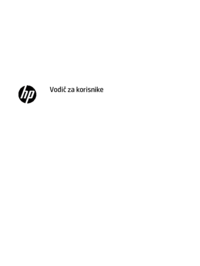
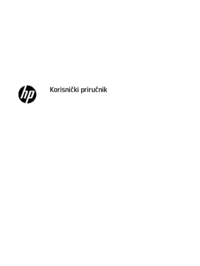



 (93 Seiten)
(93 Seiten) (112 Seiten)
(112 Seiten) (89 Seiten)
(89 Seiten) (43 Seiten)
(43 Seiten)







Kommentare zu diesen Handbüchern